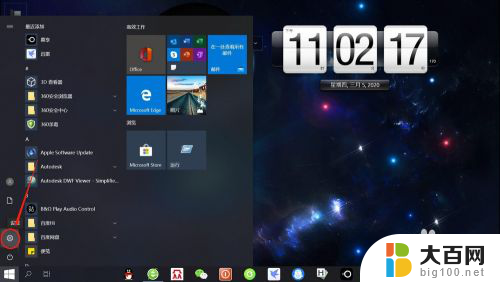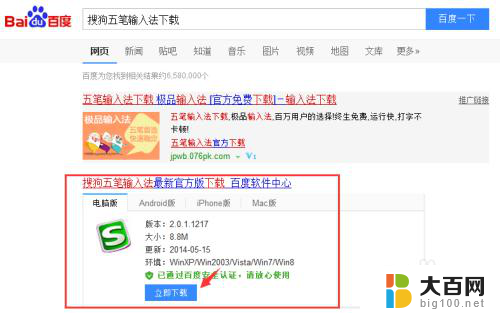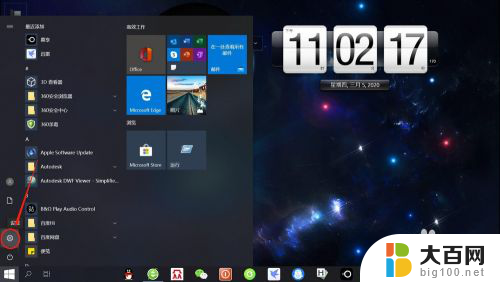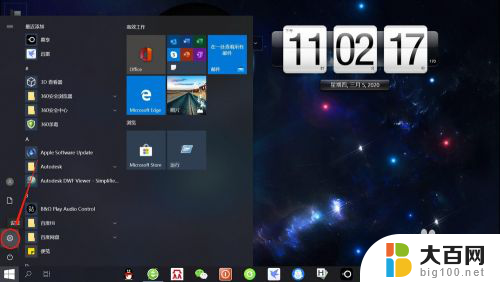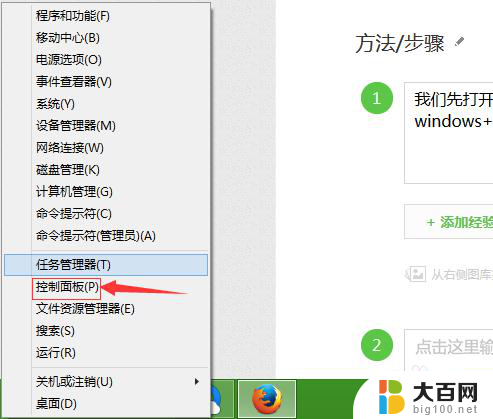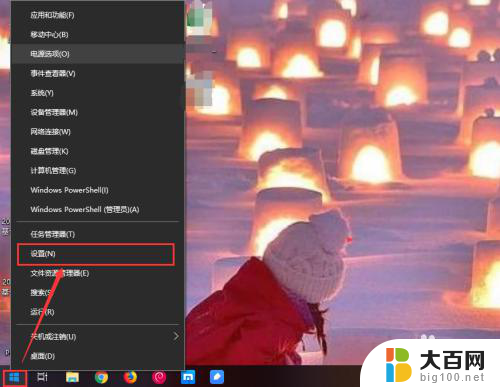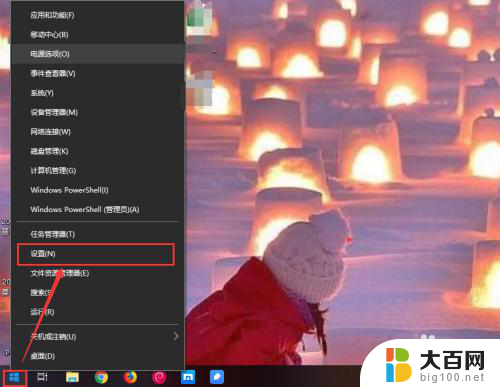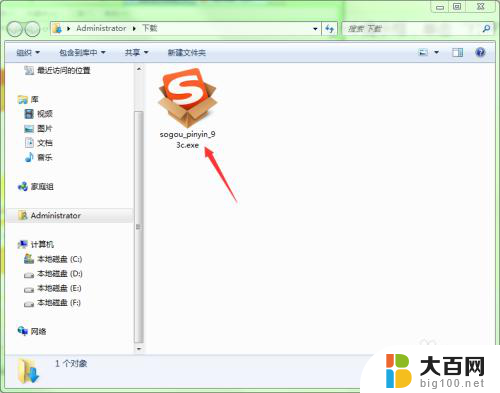电脑如何添加五笔输入法步骤 Win10如何下载安装微软五笔输入法
更新时间:2024-01-07 16:03:16作者:yang
近年来随着电脑的普及和应用领域的扩大,输入法成为我们日常生活中必不可少的工具之一,在众多输入法中,五笔输入法因其高效、准确的特点备受用户喜爱。对于使用Win10系统的用户来说,如何添加五笔输入法成为一个备受关注的问题。本文将介绍Win10系统下下载安装微软五笔输入法的详细步骤,为大家提供便利和指导。无论是工作还是生活,掌握五笔输入法都将为我们带来更高的输入效率和使用便利。
操作方法:
1.点击桌面左下角“开始”——“设置”,打开“Windows设置”。

2.在“Windows设置”页面,点击“时间和语言”。打开“时间和语言”设置。
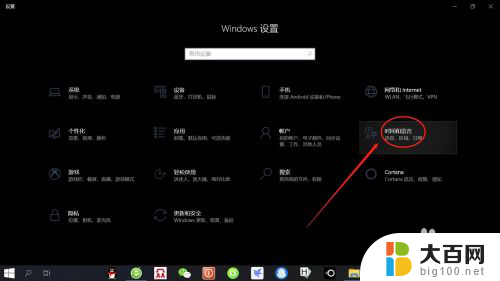
3.在“时间和语言”设置页面,点击左侧“语言”,打开“语言设置”。
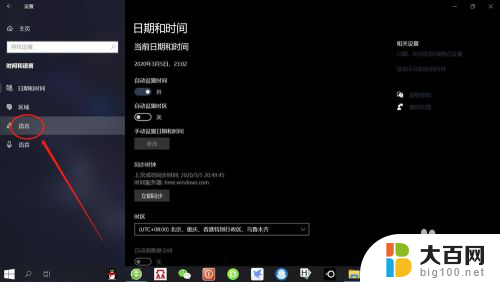
4.在“语言设置”页面,点击“首选语言”——“选项”。打开“语言选项”设置。
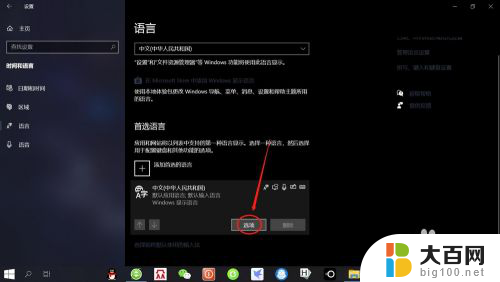
5.在“语言选项”设置页面,点击“添加键盘”——“微软五笔输入法”。即可添加“微软五笔输入法”。
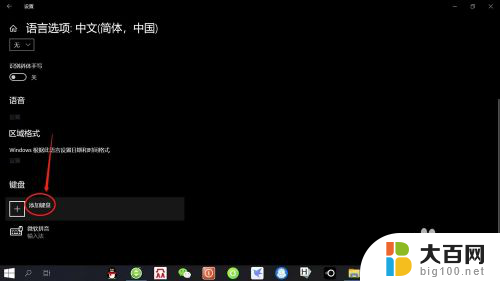
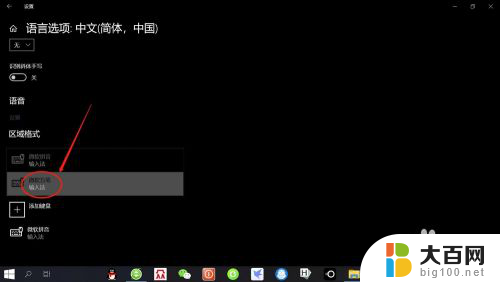
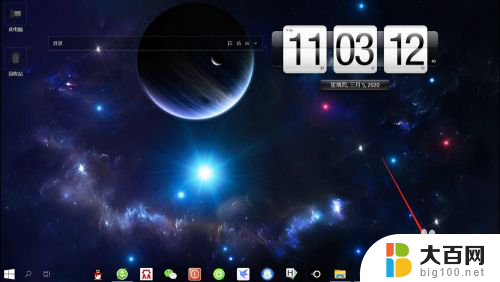
以上就是电脑如何添加五笔输入法的步骤,如果还有不清楚的用户,可以参考小编提供的步骤进行操作,希望对大家有所帮助。